一准备VMware和CentOS7镜像
VMware(下载安装)
https://www.vmware.com/cn/products/workstation-pro/workstation-pro-evaluation.html
CentOS7镜像
http://isoredirect.centos.org/centos/7/isos/x86_64/CentOS-7-x86_64-DVD-1708.iso
(其实在VMware安装centOS很简单,新手没接触过可能会有心里负担,觉得很难,我这里是为了明晰清楚地展示步骤,把所有流程都截图贴出来了,其实大都是按照默认的直接“下一步”就行了,有几个地方需要修改我会标注出来。)
二创建虚拟机
1.创建新的虚拟机。可以点击“主页”上地“创建新的虚拟机”,也可以点击导航栏的“文件”–>“新建虚拟机”。

2.选自定义,点击下一步。
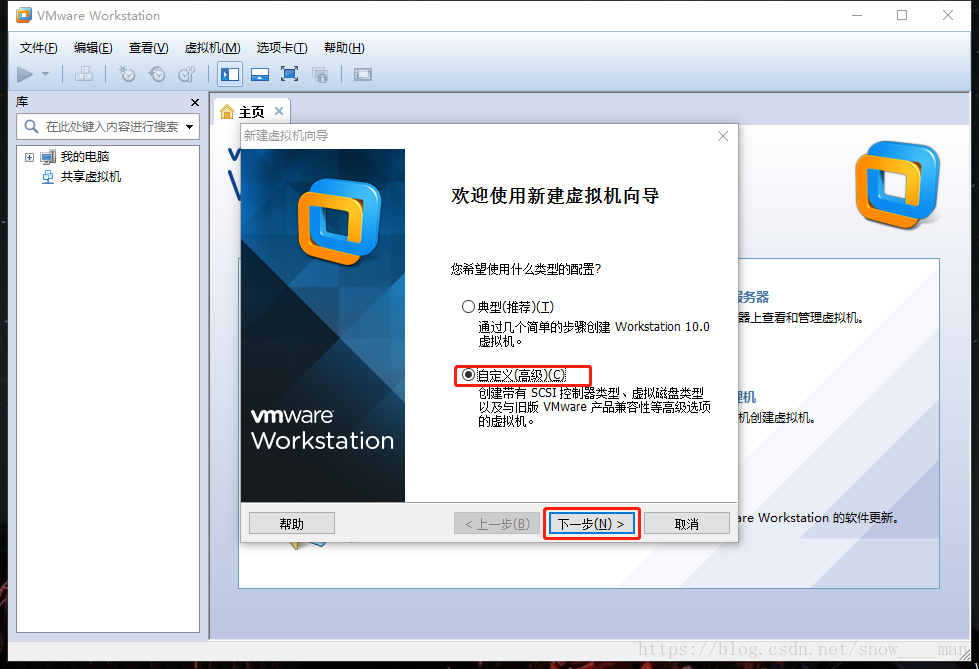
3.默认下一步





 本文提供了在VMware上安装CentOS7的详细步骤,包括准备VMware软件和CentOS7镜像,创建虚拟机,配置虚拟机的网络模式(推荐桥接网络),并指导如何启动和设置操作系统,直至成功登录。
本文提供了在VMware上安装CentOS7的详细步骤,包括准备VMware软件和CentOS7镜像,创建虚拟机,配置虚拟机的网络模式(推荐桥接网络),并指导如何启动和设置操作系统,直至成功登录。
 最低0.47元/天 解锁文章
最低0.47元/天 解锁文章

















 10万+
10万+

 被折叠的 条评论
为什么被折叠?
被折叠的 条评论
为什么被折叠?








